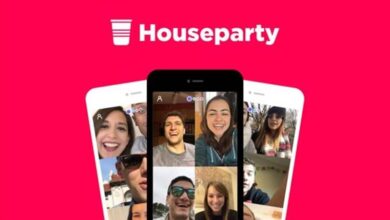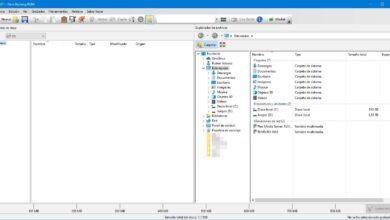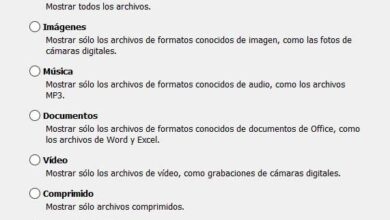Comment ajouter, insérer ou intégrer des images Pixabay directement dans WordPress

Au fur et à mesure que le temps passe et que la technologie progresse, de nombreuses applications et pages Web en ligne émergent . Cependant, nous ne pouvons pas laisser de côté certains des meilleurs en termes de professionnalisme et de qualité.
Pixabay et WordPress sont des outils que nous pouvons utiliser gratuitement et en toute sécurité, étant dans leur domaine d’excellentes options, où nous pouvons expérimenter de la création de pages à l’ obtention d’images de haute qualité .
Pourquoi utiliser des photos gratuites et libres de droits?
Toutes les images sur le Web sont protégées par des droits d’auteur, donc l’ utilisation d’images sans autorisation est un acte illégal . Cependant, sur le Web, il existe différentes pages où nous pouvons entrer pour acheter des images, mais tous les utilisateurs n’ont pas les moyens de le faire.
C’est pourquoi l’idéal serait d’accéder à des sites Web où les images sont libres de droits , afin que nous puissions les utiliser où nous voulons , afin de compléter notre article ou toute autre chose que nous voulons.

Quand on parle d’insérer des images de Pixabay sur un site Web dans WordPress, le plus propice serait de trouver des images de la plus haute qualité , puisque WordPress est un portail Web qui traite la question de l’esthétique en termes d’utilisation en quantité.
Chaque fois que nous allons créer une page, un blog ou un autre type, nous devons réfléchir à ce que cela serait aux yeux des personnes qui gèrent ces plates-formes.
Importance d’ajouter des images à nos pages ou blogs WordPress
Cabe destacar que integrar imágenes es algo muy necesario e importante, porque hace que los usuarios obtengan una navegación dentro del portal más creativa , expresiva y divertida, ayudando así a que sea más fluida la cantidad de visitas , por lo tanto generaría mucho más rango a la page.
Ajouter directement des images Pixabay à WordPress
Tout d’abord, ce que nous devons faire est d’ activer le plugin Pixabay Images , pour y parvenir nous devons sélectionner l’option « Ajouter nouveau » dans la section plugins de notre backoffice WordPress. Après cela, nous utilisons le moteur de recherche situé dans la partie supérieure droite de notre ordinateur pour trouver le plugin que nous voulons installer.
Nous recherchons des images Pixabay et elles devraient apparaître comme l’une des premières dans la liste des résultats, une fois que cela est fait, nous devons l’activer et nous pouvons immédiatement commencer à l’utiliser . Une fois notre plugin activé comme indiqué ci-dessus, il faut alors insérer une nouvelle page pour pouvoir observer le plugin en fonction.
Lors de l’accès, nous observerons rapidement et facilement un bouton sur l’éditeur de WordPress qui indique « Pixabay ». Nous cliquerons là pour pouvoir utiliser lesdites images.
Ensuite, une nouvelle fenêtre pop-up s’ouvrira avec une option de texte qui agit comme un moteur de recherche ou un navigateur d’images , là nous indiquons ce que nous voulons rechercher. Utilisation d’expressions régulières pour rendre la recherche beaucoup plus rapide et efficace.
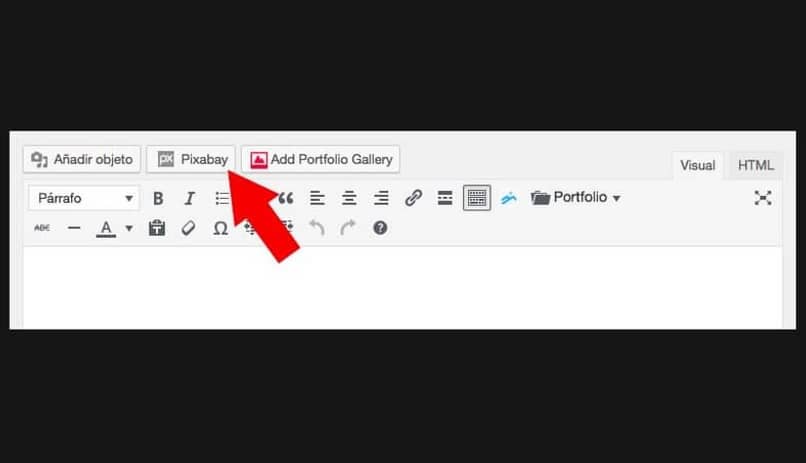
De même, pour plus de facilité pour les utilisateurs, les recherches sont filtrées par quatre classes différentes, telles que: les images plus hautes que larges, ainsi que les cliparts, les photos et les images beaucoup plus larges que hautes, là nous pouvons choisir le type que nous voulons, en fonction de ce dont nous avons besoin.
Il est remarquable de commenter que si nous donnons un clic rapide sur l’icône d’engrenage qui se trouve à côté des classes ou catégories qui se distinguent, nous pouvons ainsi configurer notre plugin si nécessaire. Nous utilisons cette option si nous souhaitons plus de confort que par défaut il apparaisse ou indique directement les crédits de notre image précédemment sélectionnée.
Lors de la sélection de notre image que nous voulons ajouter à notre page ou à notre blog, nous cliquerons dessus et la téléchargerons puis l’ insérerons dans WordPress comme une image normale, une fois que cette image a été ajoutée, nous pouvons voir qu’elle a été ajoutée correctement selon à toutes les étapes mentionnées ci-dessus, c’est-à-dire avec leur lien respectif vers l’image d’origine ainsi que leurs crédits.
En utilisant Pixabay comme fournisseur de photos préféré, nous économiserons beaucoup de temps et d’argent, car il nous exporte une grande quantité d’images libres de droits.